Werbung
Was funktioniert intelligent? Nun, es wird ständig nach Möglichkeiten gesucht, nahezu jeden einzelnen „Prozess“ in Ihrem Leben zu rationalisieren und zu automatisieren - von der Kaffeezubereitung über das Binden Ihrer Schuhe bis hin zu Erstellen von Diashow-Präsentationen So erstellen Sie eine Diashow in WindowsWenn Sie Ihre Fotos mit der Welt teilen möchten, ist eine Diashow genau das, was Sie brauchen. Hier finden Sie alles, was Sie wissen müssen, um die perfekte Diashow zu erstellen. Weiterlesen und für eine Abschlussprüfung studieren 5 Tipps zur Verhinderung von Internetabhängigkeit und zum effektiveren Lernen Weiterlesen .
Eine sehr zeitaufwändige Aufgabe ist die Analyse von Informationen über Ihre Website in Google Analyticsund dann diese Daten auf eine Weise zu präsentieren, die für Personen sinnvoll ist, die nicht den ganzen Tag über Google Analytics-Daten und -Statistiken durchsuchen. Das Erstellen von Analytics-Berichten kann zeitaufwändig und manchmal äußerst schwierig sein Automatisierungstricks Ich werde Ihnen in diesem Artikel zeigen, dass Sie ein mühsames Projekt mit ein paar transformieren können Klicks.
Diese Automatisierung nutzt Google Analytics Ihr Leitfaden für Google AnalyticsHaben Sie eine Vorstellung davon, woher Ihre Besucher kommen, welche Browser die meisten von ihnen verwenden, welche Suchmaschinen sie verwenden oder welche Ihrer Seiten am beliebtesten ist? Weiterlesen , IFTTT 5 Ungewöhnliche IFTTT-Rezepte, an die Sie vielleicht nicht gedacht habenSie haben die Leute bei IFTTT, die die Webautomatisierung wie ein Kinderspiel aussehen lassen. Es ist ziemlich beeindruckend. Ich beschloss, endlich mit IFTTT zu stöbern, um zu sehen, ob ich ein paar ... Weiterlesen , Dropbox Was ist Dropbox? Das inoffizielle Dropbox-BenutzerhandbuchWas ist Dropbox und wie benutzt man es? In unserem Dropbox-Benutzerhandbuch erfahren Sie alles, was Sie wissen müssen, um loszulegen. Weiterlesen und Google Mail, und am Ende erhalten Sie einen qualitativ hochwertigen Bericht, den Sie nicht jeden Monat selbst zusammenstellen müssen - er erstellt sich praktisch von selbst!
Einrichten von Google Analytics
Ausgangspunkt des Prozesses sind die Daten zu Ihrer Website. Da nutzt die überwiegende Mehrheit der Websitebesitzer Google Analytics Google startet Analytics Academy, um Menschen über Google Analytics zu unterrichtenGoogle hat eine Analytics Academy eingerichtet, kostenlose Online-Kurse, in denen Sie alles über Google Analytics erfahren. Sie beginnen mit einem dreiwöchigen Kurs, für den Sie sich jetzt anmelden können. Weiterlesen Darauf konzentrieren wir uns hier. In Google Analytics können Sie benutzerdefinierte E-Mails erstellen, die Daten enthalten, die Sie zusammengesetzt haben. Sie erstellen diese, indem Sie in Ihrem Analytics-Konto auf die Registerkarte "Anpassung" klicken und auf die Schaltfläche "Neuer benutzerdefinierter Bericht" klicken.
Auf diesem Bildschirm werden Sie die Metriken, Dimensionen und Filter zusammenstellen, um die gewünschte Rohdatenausgabe zu generieren. Wenn Sie dabei weitere Hilfe benötigen, können Sie meinen Artikel darüber lesen Benutzerdefinierte Berichterstellung von Google Analytics Automatisieren Sie informative Google Analytics-Berichte mit benutzerdefinierten BerichtenEine Sache, die ich schon immer besser mit Google Analytics arbeiten wollte, ist eine automatisierte Berichtsfunktion, die die gewünschten Informationen bereitstellt und das Format hat, das für jeden einfach ist braucht ... Weiterlesen .

Nachdem Sie Ihren benutzerdefinierten Bericht erstellt haben, können Sie die E-Mail planen, mit der Ihre Daten an Ihr Google Mail-Konto gesendet werden. Klicken Sie dazu oben auf der Seite "Benutzerdefinierte Ansicht" auf die Schaltfläche "E-Mail" und füllen Sie dann alle Felder aus. Seien Sie mit Ihrer Betreffzeile sehr genau, da dies genau der Text ist, den Sie in Google Mail verwenden werden, um diese eingehenden Daten zu erkennen. Die Häufigkeit hier zeigt auch "Einmal" an, aber Sie möchten diese "Monatlich" tatsächlich erstellen oder wie häufig Sie diese automatisierten Berichte erstellen möchten. Stellen Sie schließlich sicher, dass Sie das CSV-Format auswählen.

Sobald Ihr Datenstrom an Google Mail gesendet wurde, müssen Sie Ihr Google Mail-Konto so konfigurieren, dass diese Daten akzeptiert werden.
Einrichten von Google Mail und IFTTT
In Google Mail möchten Sie die eingehenden Datenströme mit einer bestimmten Bezeichnung identifizieren. Gehen Sie in Ihrem Google Mail-Konto in die Einstellungen und klicken Sie auf den Menüpunkt "Labels". Klicken Sie auf die Schaltfläche "Neues Etikett erstellen". In diesem Beispiel habe ich im Ordner "Google Analytics Dashboard" einen Filter mit dem Namen "MUO Traffic Types Report" erstellt. Erstellen Sie abschließend einen E-Mail-Filter, der nach eingehenden E-Mails mit dem von Ihnen erstellten Betreff sucht (in meinem Fall "Google Analytics-Verkehrstypen"), und wenden Sie dann die von Ihnen erstellte Bezeichnung an. Sie können auch auf "Posteingang überspringen" klicken, wenn diese nicht Ihren Posteingang überladen sollen.

Gehen Sie als Nächstes zu Ihrem IFTTT-Konto und erstellen Sie ein neues Rezept. Wählen Sie auf der Auslöserseite des Rezepts "Google Mail" und wählen Sie die Option, bei jeder eingehenden E-Mail mit der von Ihnen definierten Bezeichnung einen Auslöser zu erstellen.

Wählen Sie auf der Ausgabeseite des Rezepts DropBox aus und legen Sie den eingehenden Anhang (die Google Analytics-CSV-Datei) in Ihrem Dropbox-Konto in einem zugänglichen Ordner ab.

Sobald dies abgeschlossen ist, ist der erste Teil Ihres automatisierten Berichts abgeschlossen. Jetzt sendet Google Analytics monatlich (oder unabhängig von der von Ihnen festgelegten Häufigkeit) die in Ihrem benutzerdefinierten Bericht definierten Daten des letzten Monats an Ihr Google Mail-Konto. Von dort aus legt IFTTT den Anhang in Ihrem Dropbox-Konto ab.
Gehen Sie in Ihr Dropbox-Konto, klicken Sie mit der rechten Maustaste auf die Datei, die IFTTT eingefügt hat, und speichern Sie die URL in der CSV-Datei.
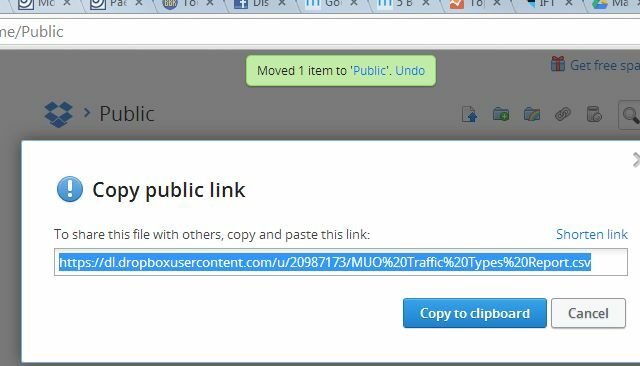
Verbinden der automatisierten CSV-Datei mit Google Spreadsheet
Der nächste Teil der Automatisierung dieses neuen Berichtssystems besteht darin, diese Daten in Google Spreadsheet zu übernehmen, damit Sie die Daten bearbeiten und Ihren Abschlussbericht erstellen können. Nicht viele Leute wissen, dass Sie Daten direkt aus einer CSV-Datei importieren können, solange eine URL zu der Datei vorhanden ist.
Dazu wählen Sie die erste Zelle des Arbeitsblatts aus und geben "= importdata (" URL-LINK ")" ein. Dabei ersetzen Sie natürlich den "URL-LINK" durch Ihre tatsächliche URL der CSV-Datei.

Denken Sie daran, dass Ihre ursprüngliche Betreffzeile für E-Mails, die Sie in Google Analytics angegeben haben, immer dieselbe bleibt. Der Anhang ist also immer derselbe, und die mit IFTTT angehängte CSV-Datei in Dropbox wird als bezeichnet gleich. Sobald Sie diese ImportData-Funktion erstellt haben, funktioniert sie jedes Mal, wenn Sie diese Google-Tabelle öffnen.
In meinem obigen Beispiel geht es nach dem Drücken der Eingabetaste an Dropbox und importiert alle Daten aus der CSV-Datei.
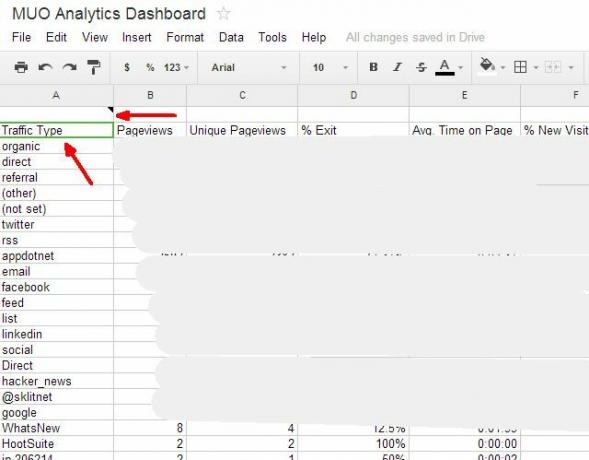
Hinweis zur Vorsicht: Dies ist auch eine leichte Sicherheitslücke. Die Tatsache, dass Sie zum Importieren der CSV-Datei eine öffentlich zugängliche URL verwenden müssen, bedeutet, dass jeder, der Ihren Dropbox-Link für öffentliche Ordner kennt, die Daten in diesen Dateien sehen kann. Eine Möglichkeit, die Wahrscheinlichkeit zu verringern, besteht darin, die Dateien sofort zu löschen, sobald Ihr automatisierter Bericht erstellt wurde. Auf jeden Fall sollten Sie bedenken, ob die Sicherheit ganz oben auf Ihrer Prioritätenliste steht.
Nachdem sich die Daten von Analytics in Google Spreadsheets befinden, ist der Himmel die Grenze für Ihre Möglichkeiten. Sie können Daten auf andere Blätter verschieben, alle möglichen Berechnungen durchführen und fantastische Daten erstellen Pivot-Diagramme, um die Daten so zu organisieren, dass viele Informationen angezeigt werden, die sonst nicht verfügbar wären klar.
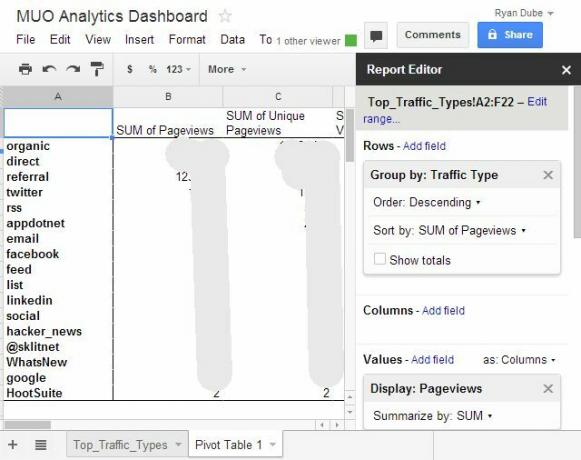
Sobald Sie Ihre Abschlussberichte in Google Spreadsheet erstellt haben, sind Sie fertig. Ihr automatisiertes Berichtssystem ist im nächsten Monat einsatzbereit. Sie können beliebig viele Google Analytics-E-Mail-Berichte erstellen, die zusätzliche Blätter in Ihre Google Spreadsheet-Datei einspeisen. Auch diese Daten können in Ihrer Analyse für den Abschlussbericht verwendet werden.
Sie müssen jeden Monat nur warten, bis Google Anaytics Ihnen alle Ihre Berichts-E-Mails gesendet hat. Wenn Sie die Google-Tabelle öffnen, werden die Daten automatisch importiert, alle Berechnungen durchgeführt, die Diagramme erstellt und alles, was Sie sonst noch angepasst haben, und Ihr Bericht ist fertig. Keine Arbeit von Ihrer Seite.
Die einzigen Klicks, die Sie machen müssen, sind, in Google Spreadsheet zu "Datei" zu wechseln und "E-Mail als Anhang ..." auszuwählen.
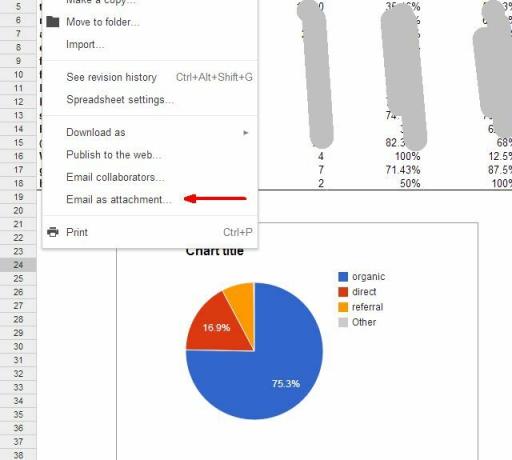
Persönlich finde ich, dass PDF-Berichte wirklich cool aussehen. Daher werde ich das PDF-Format für die Berichte verwenden, alle Empfänger hinzufügen, an die der Bericht gesendet werden soll, und dann auf "Senden" klicken. Das ist es! Ihr automatisierter Bericht ist fertig.

Alle Leute, die Ihre Berichte erhalten, werden denken, dass Sie sich über die Erstellung all dieser Daten und dieser fantastischen Grafiken und Diagramme hinweggesetzt haben. Sie wissen nicht, dass Sie, weil Sie so schlau sind, diese ganze Arbeit nur einmal erledigen mussten, aber durch die Automatisierung Ihrer Arbeit müssen Sie nie wieder einen Finger rühren. (Sag es deinem Chef einfach nicht.)

Teilen Sie Ihre Ideen
Haben Sie jemals die angepassten Berichte von Google Analytics verwendet? Wussten Sie, dass Sie diese E-Mails auf diese Weise verwenden können, um die Daten außerhalb von Google Analytics zu füttern? Wie könnten Sie diese Daten sonst noch verwenden, wenn Sie sie in Google Spreadsheet aufnehmen? Teilen Sie Ihre eigenen Erkenntnisse und Ideen für die weitere Automatisierung im Kommentarbereich unten mit!
Ryan hat einen BSc-Abschluss in Elektrotechnik. Er hat 13 Jahre in der Automatisierungstechnik, 5 Jahre in der IT gearbeitet und ist jetzt Apps Engineer. Als ehemaliger Managing Editor von MakeUseOf sprach er auf nationalen Konferenzen zur Datenvisualisierung und wurde im nationalen Fernsehen und Radio vorgestellt.